ノートパソコン、デスクトップパソコン、ゲーム機、サーバーなどにおいて、ディスク容量の需要はますます高まっています。「ディスク容量不足」の警告メッセージが頻繁に表示され、新しいファイルを格納するために古いファイルを削除しなければならない場合は、大容量のハードドライブにアップグレードすることが有効な解決策となると思います。
このガイドでは、PCのストレージ容量を増やすために、ディスク換装を計画し実行するにあたって知っておくべきことをすべて解説します。
大容量ディスクにアップグレードする必要がある場合
ディスクの換装を開始する前に、まず本当にハードドライブへのアップグレードが必要かどうかを確認しましょう。一般的な兆候としては、次のような場合が考慮されます。
- 「ストレージが不足しています」という警告が頻出し、ワークフローが中断されます。
- ハードドライブの空き容量が少ないため、動作が遅くなります。特に、従来のHDDは、容量がほぼいっぱいになるとパフォーマンスが落ちることがあります。
- 十分な空きがないため、新しいソフトウェアやゲーム、システムのアップデートはインストールできません。
- 写真、動画、古いプロジェクトなどのファイルを削除して容量を解放しても、数週間後にはまた同じように削除を繰り返さなければなりません。
もしこれらの状況が当てはまるなら、より大容量のハードドライブへのアップグレードを検討する価値があります。特にHDDからSSDに換装することで、容量不足の問題が解決できるだけでなく、コンピューターの読み込み/書き込み速度も向上させることがあります。
お使いのPCに適したディスクを選択する方法
現在のハードドライブの交換を検討する場合は、次の要素を参考にして適切なディスクを選択してください。
HDD vs SSD
アップグレードを実行したいと決定した場合、まず適切な切なハードドライブの種類を選びましょう。主な選択肢はHDDとSSDの2つです。
HDDは一般的に容量が大きく、1GBあたりの価格が抑えられているという利点があります。一方、SSDは高速な読み書きが可能で応答性に優れています
では、どちらを選ぶべきでしょうか?大容量が必要で予算が限られている場合は、HDDが理想的な選択肢です。高いパフォーマンスを求めるなら、SSDの方が更に適しています。
フォームファクター
ハードドライブのフォームファクターには、主に2.5インチ、3.5インチ、M.2などがあります。
- 2.5インチ:ノートパソコンによく使われるHDDやSSDの標準サイズです。一部のデスクトップPCのアップグレード用としても使われます。ほとんどの2.5インチドライブの厚さは7mmまたは9.5mmです。
- 3.5インチ:デスクトップ用HDDの標準的なサイズです。物理的な大きさ、消費電力と発熱も大きいため、ノートパソコンではあまり使われません。
- M.2:現代のノートパソコンやデスクトップでよく使われるコンパクトなスロット型フォームファクターです。主にSSDに使われ、マザーボードのM.2スロットに直接差し込み、従来の2.5インチSSDより高速な転送が可能になります。
インターフェース
一般的なハードドライブインターフェースには、SATAとNVMeの2種類があります。
- SATA:HDDやSATA接続のSSDで広く使われているインターフェースです。互換性が高く、多くのシステムでサポートされています。
- NVMe:PCIe バスを使ってフラッシュメモリ(SSD)の性能を最大限に引き出せるよう設計されたインターフェースデス。
容量のおすすめ
HDDまたはSSD選んだら、次に適切な容量を決めましょう。すぐに再び換装しなくてもよいように、現在のストレージ使用量の1.5〜2倍の容量を持つドライブを選ぶことをおすすめします。
- たとえば、現在500GBのストレージ容量を使用していると、1TBのドライブがおすすめします。
- 一方、4Kビデオ、RAW写真、複雑なプロジェクトファイルなど、大きなファイルを多く扱う必要がある場合は、2TB以上のドライブをお考えください。
大容量ディスクへのアップグレードには何が必要?
大きなハードドライブにアップグレードする前に、次のヒントを参照して時間を節約し、アップグレードプロセスが正常に完了できるように確保します。
#1.現在のドライブをクリーンアップする
クローン作成またはデータの転送を行う前に、不要なファイルを削除して、移動する必要があるデータの量を減らしてください。次のようなファイルの削除をおすすめします。
- 一時ファイルとキャッシュファイル
- 利用しないアプリケーションとゲーム
- 古くなったダウンロード、ログ、または古くなったプロジェクトファイル
ハードドライブをクリーンにすると、クローン作成/データ転送のプロセスが高速化され、新しいハードドライブに不要なファイルが移行されるのを避けることができます。
#2.必要なツールと備品を準備する
準備すべきツールと備品は次のとおりです。
- ドライバーセット:ほとんどのノートパソコンとデスクトップパソコンでは、プラスネジが使われています。ただし、トルクスドライバーなどの特殊なネジを使っている機種もあるため、精密ドライバーのセットがあると安心です。
- ハードドライブケースとUSB-SATA変換アダプター
- パソコンのユーザーマニュアル:ハードドライブベイの位置や内部構造を確認することに役立ち、作業中の誤操作や破損のリスクを減らせます。
#3.信頼できるクローンソフトウェア
ここで専門的なディスク・パーティション管理ツールMiniTool Partition Wizardをおすすめします。プロフェッショナルな機能が豊富に備えているだけでなく、使い方も非常に簡単し、素早くソースハードドライブのコピーが作成できます。
MiniTool Partition Wizard Pro Demoクリックしてダウンロード100%クリーン&セーフ
大容量ディスクにアップグレードする方法
では、より大容量なハードドライブにアップグレードする方法を見ましょう。具体的な手順は、ノートパソコンかデスクトップか、古いドライブを交換するか、2台目として追加するか、あるいはクリーンインストールするかなどによって異なりますが、一般的なプロセスは以下の通りです。
方法1.古いハードドライブを交換する
これは、特にハードドライブベイが限られているラップトップの場合に最も一般的な状況です。
パート1:古いドライブのクローンを作成する(推奨)
クローンを作成することは、オペレーティングシステム、アプリケーション、ファイル、設定など、システム全体を新しいドライブに転送できるので、OSを再インストールする必要はありません。
MiniTool Partition Wizardを使えば、簡単にクローンを作成できます。Windowsを再インストールすることなく、データも失わずに、より大きなディスクにアップグレードできます。
また、MiniTool Partition Wizardは、ハードドライブ上のパーティション分割、MBRからGPTへの変換、ハードドライブから紛失されたデータの復元、OSのSSD/HDDへの移行など、様々な操作ができる強力なディスク管理ツールです。
MiniTool Partition Wizard Pro Demoクリックしてダウンロード100%クリーン&セーフ
ステップ1.MiniTool Partition Wizardを起動します。
USBケースまたはアダプターを介して新しいドライブをコンピューターに接続します。次に、MiniTool Partition Wizardを起動し、メインインターフェイスに入ります。
ステップ2.「ディスクコピー」機能を選択します。
古いドライブを選択し、左側のアクションパネルから「ディスクコピー」をクリックします。あるいは、クローンしたいドライブを右クリックして、「コピー」を選択します。
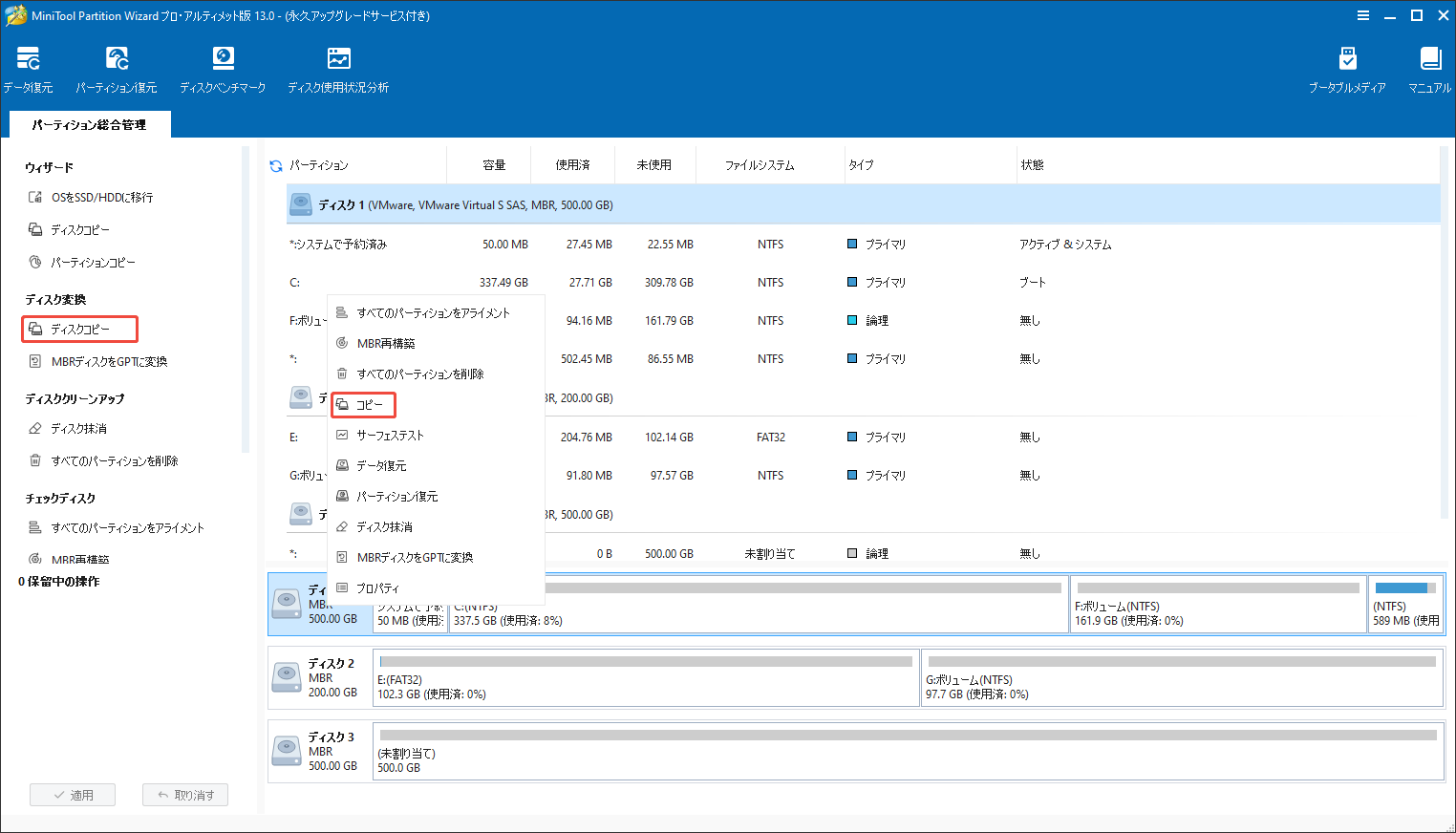
ステップ3.新しいドライブをコピー先ディスクとして選択します。
次のウィンドウで、新しいドライブを行先ディスクとして選択し、「次へ」をクリックします。警告ウィンドウが表示されたら、「はい」をクリックして続行します。
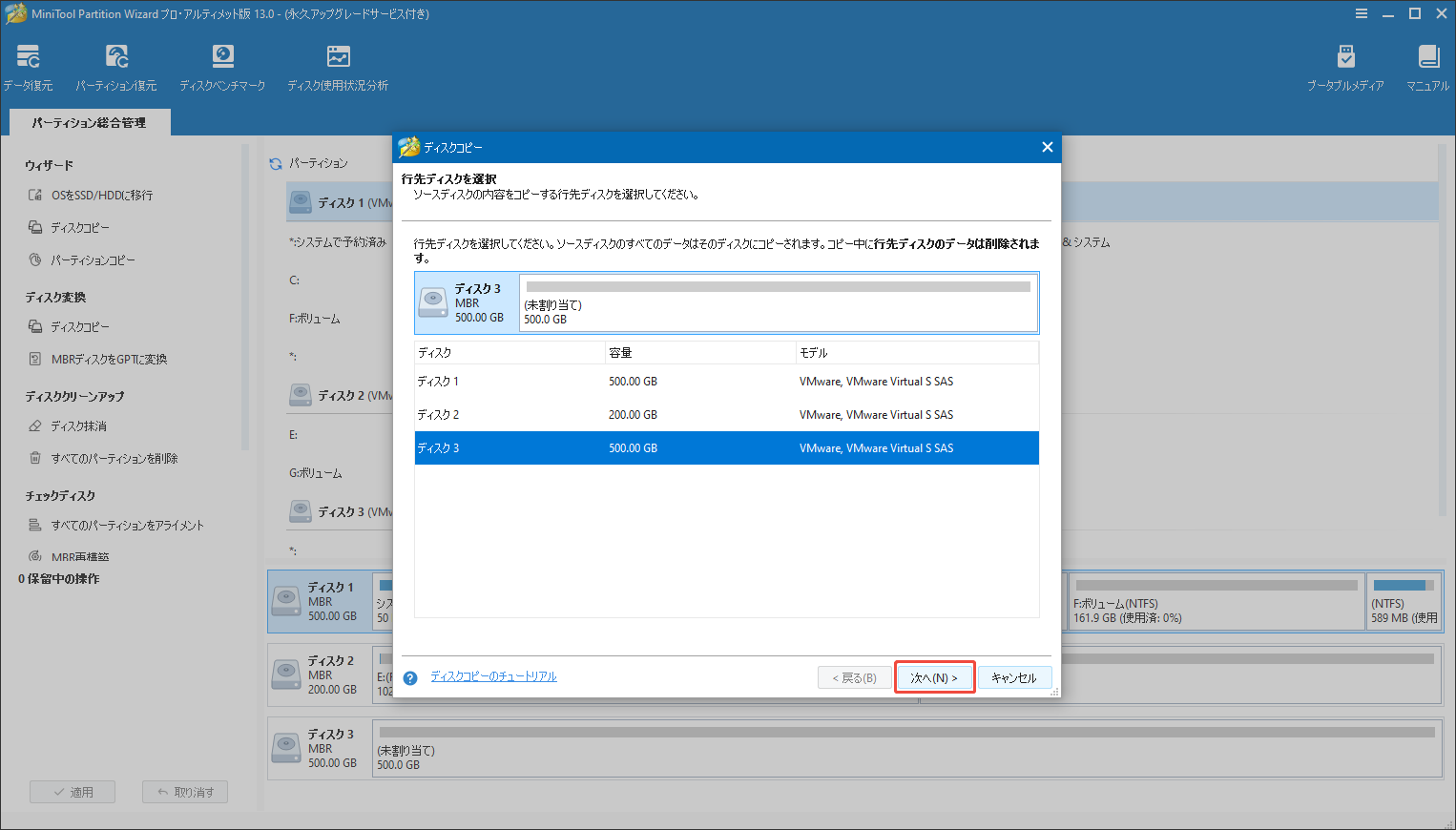
ステップ4.コピーオプションを選択します。
パーティションをディスク全体に合わせるか、サイズを変更せずにコピーするかを選択します。確認したら「次へ」をクリックします。

ステップ5.クローン作成プロセスを適用します。
注意メッセージの内容を確認した後、「完了」をクリックします。変更内容をプレビューし、左下の「適用」ボタンをクリックしてクローン作成を開始します。
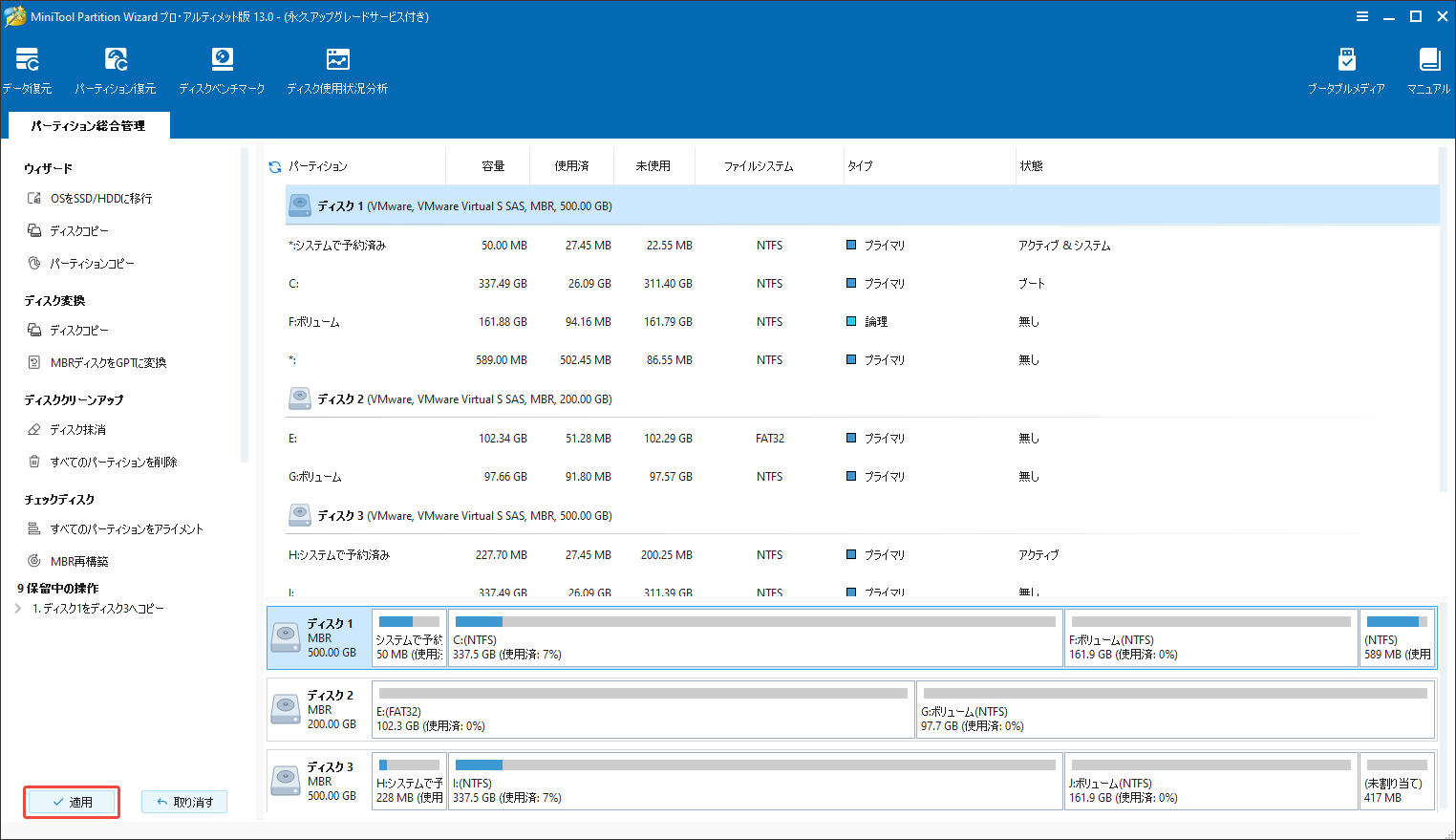
パート2:デバイスの電源を切り、元のディスクを取り外す
ノートパソコンとデスクトップパソコンでディスクを取り除く手順が異なります。パソコンの損傷を防ぐため、マニュアルに記載されている特定の手順に従ってください。
ノートパソコン
- 電源を完全に切り、電源コードを抜き、バッテリー(取り外し可能な場合)を取り外します。
- ノートパソコンを平らで清潔な場所に置きます。ドライバーを使って底面パネルを取り外します。
- 交換したいドライブの位置を確認します。
デスクトップ
- 電源を完全に切り、電源コードを抜きます。
- ケースは通常、ネジまたはラッチでサイドパネルを外すことで開きます。
- ドライブベイは通常、ケースの前面付近にあります。HDD/SSDはブラケットまたはスロットに取り付けられています。
パート3.新しいドライブを取り付ける
新しいドライブをベイに挿入し、ネジまたはブラケットで固定します。
デスクトップの場合は、データケーブルと電源ケーブルを再接続します。ラップトップの場合は、ドライブをM.2スロットに差し込む必要があります。しっかりと固定されたと確認します。
パート4.再組み立てとテスト
ノートパソコンの下部パネルまたはデスクトップのケースを元に戻し、電源を再接続します。
デバイスの起動を試してください。一般的な場合は、新しいドライブから自動的に起動するはずです。起動しない場合は、BIOS/UEFI設定画面に入り(起動中にF2、F12、Deleteなどのキーを押す)、新しいドライブをプライマリブートデバイスとして設定してください。
方法2.新しいハードドライブを追加する
デバイスに追加のハードドライブベイがある場合(デスクトップや一部のゲーミングノートPCである)、古いハードドライブを追保持したまま、新しいハードドライブをプライマリハードドライブまたは2番目のハードドライブとして追加できます。
これを行うには、新しいハードドライブを空のハードドライブベイに取り付けるだけです。プライマリドライブとして使用する場合は、MiniTool Partition Wizardを使用してOSを新しいドライブに複製し、BIOSでブート順序を変更する必要があります。
これら2つの方法の違いを明確に理解するために、同異点を下にまとめました。
| 古いハードドライブを交換する | 新しいハードドライブを追加する | |
| ストレージ容量 | より大容量のスペースを直接取得すると、古いハードドライブは使用されなくなった | 新しいハードドライブと古いハードドライブの合計容量を使い |
| データ移行 | 古いハードドライブからのデータ移行が必要 | データの移行は不要 |
| 操作の複雑さ | 高(古いディスクを取り外してから新しいディスクを取り付ける必要があります) | 低(新しいディスクを取り付けるだけで済みます) |
| 適用な場合 | 古いハードドライブの容量が小さすぎ、破損や老朽化している場合、またはハードディスクを完全にアップグレードしたい場合 | 古いハードドライブ上のデータを保持し、すぐに容量を拡張したい場合。 |
クリーンインストール
古いドライブを交換し新しいドライブにOSを再インストールすることもできます。手順は以下のとおりです。
ステップ1.起動可能なUSBを作成します。
Microsoftメディア作成ツールを使用して、オペレーティングシステムのインストールファイルを含む起動可能なUSBドライブを作成します。
ステップ2.新しいドライブを取り付けます。
新しい、容量の大きいドライブをコンピューターにインストールします。
ステップ3.USBから起動し、OSをインストールします。
USBドライブから起動し、画面の指示に従って新しいドライブにオペレーティングシステムをインストールします。
ステップ4.ファイルを転送します。
新しいインストールが完了したら、SATA-USBアダプターを介して古いドライブを接続し、ファイルを新しいドライブにコピーします。
アップグレードした後にすべきこと
新しいドライブが取り付けられ、正常に動作できることを確認した後、最適なパフォーマンスを確保するために次のヒントをご参照ください。
#1.データの整合性を検証する
すべてのファイル、アプリケーション、設定が正しく転送されたかどうかを確認します。いくつかのドキュメントを開き、アプリケーションを起動し、印刷、インターネットアクセスなどのシステム機能をテストして、紛失したものや破損したものがないことをチェックしてください。
#2.古いドライブを消去する
大容量のハードドライブにアップグレードした後、元のハードドライブをどう扱うべきでしょうか?売却して利益を得ることも一つの選択肢ですが、情報の漏洩を防ぐために、ドライブを消去した方が良いと思います。
ドライブのデータを完全に消去するには、MiniTool Partition Wizardの「ディスク抹消」機能をおすすめします。この機能は、5つの抹消方法を提供して、ニーズに応じて選択できます。
MiniTool Partition Wizard Freeクリックしてダウンロード100%クリーン&セーフ
- この無料なパーティションマネージャーを起動し、メインインターフェイスに入ります。
- 古いドライブをクリックし、左側のパネルから「ディスク抹消」を選択します。
- ポップアップウィンドウで、表示されたオプションから消去方法を選択し、「OK」をクリックします。時間が長くかかるほど、セキュリティレベルが高くなります。
- 最後に、「適用」をクリックして消去プロセスを完了します。
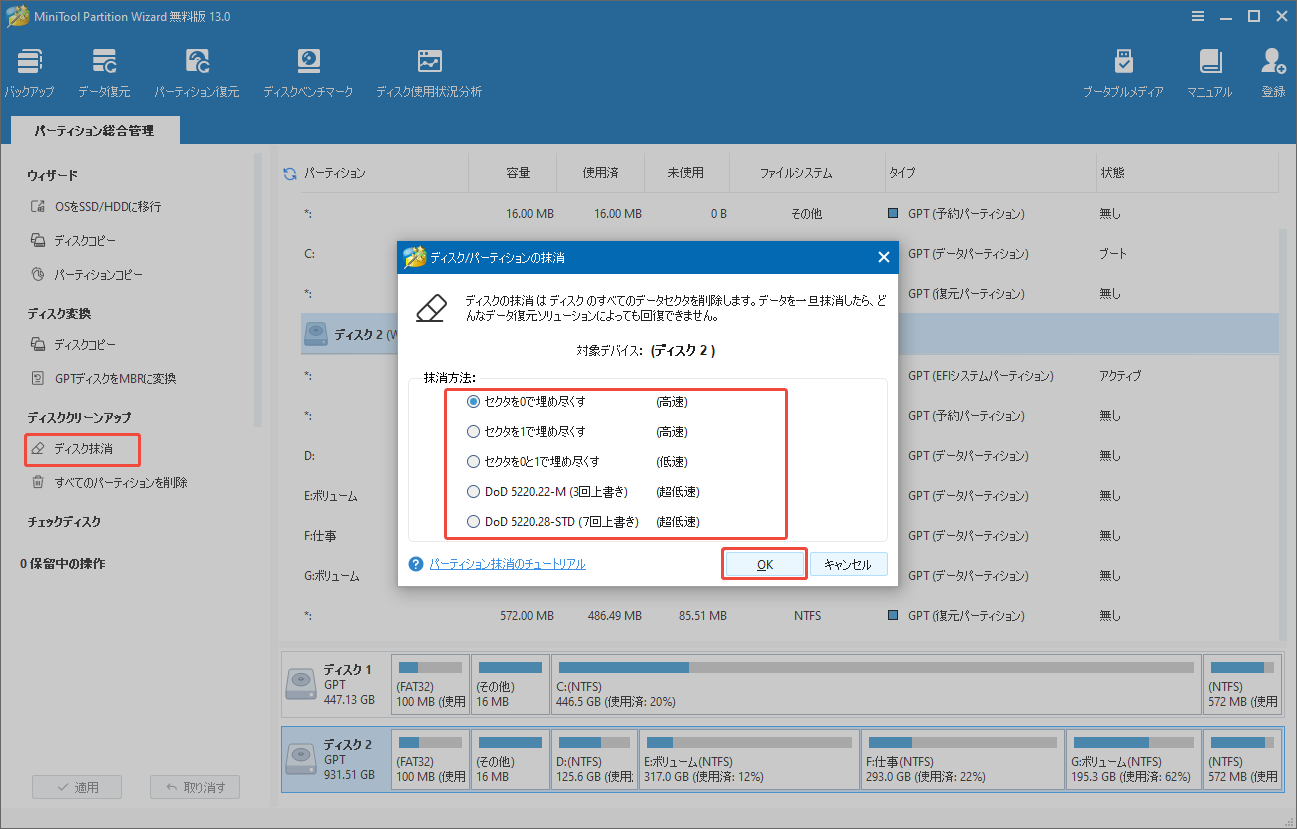
結論
より大きなハードドライブにアップグレードすることは、ストレージ不足の問題を解決し、パフォーマンスを向上できる価値のある手段です。適切なハードドライブを選択し、専門なツールとソフトウェアを使用し、ガイドに従ってプロセスを続行すると、ディスクの換装も簡単にできます。
MiniTool Partition Wizardの使用方法についてご質問やご提案がございましたら、[email protected]までお気軽にお問い合わせください。
